Deze instructies laten u zien hoe u uw eSigner QR-code of reset uw pincode.
Bekijk eSigner QR-code
- Log in op uw SSL.com-gebruikersaccount, zoek uw bestelling en klik op het Download link.
- Typ uw pincode in het 4-cijferige pincode veld en klik op Toon QR-code knop.
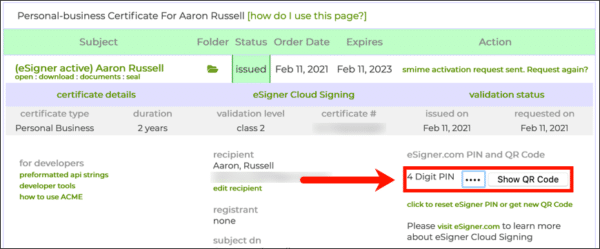
- Uw QR-code zal verschijnen.
Reset eSigner QR-code
- Log in op uw SSL.com-gebruikersaccount, zoek uw bestelling en klik op het Download link.
- Klik klik om de eSigner-pincode opnieuw in te stellen of om een nieuwe QR-code op te halen.
- Onder QR resetten Code, voer uw pincode in en klik op het Verzenden knop.
- U zou een nieuwe QR-code moeten zien, samen met een waarschuwing dat uw QR-code is vervangen.
Reset eSigner-pincode
- Log in op uw SSL.com-gebruikersaccount, zoek uw bestelling en klik op het Download link.
- Klik klik om de eSigner-pincode opnieuw in te stellen of om een nieuwe QR-code op te halen.
- U kunt uw pincode opnieuw instellen met een OTP-code van uw app voor tweefactorauthenticatie (2FA) of met uw huidige pincode.
- OTP-methode: Onder Reset pincode, voer een OTP-code van uw 2FA-app in, voer een nieuwe 4-cijferige pincode in en bevestig deze en klik vervolgens op de Verzenden knop.
- PIN-methode: Onder Reset pincode, controleren Gebruik huidige pincode, voer een nieuwe 4-cijferige pincode in en bevestig deze, en klik vervolgens op Verzenden knop.
- OTP-methode: Onder Reset pincode, voer een OTP-code van uw 2FA-app in, voer een nieuwe 4-cijferige pincode in en bevestig deze en klik vervolgens op de Verzenden knop.
- U zou een waarschuwing moeten zien dat uw pincode met succes is gewijzigd.
Bedankt voor het kiezen van SSL.com! Als u vragen heeft, neem dan contact met ons op via e-mail op Support@SSL.com, bel 1-877-SSL-SECURE, of klik gewoon op de chatlink rechtsonder op deze pagina. U kunt ook antwoorden op veel voorkomende ondersteuningsvragen vinden in onze kennis basis.